- 0904 558 448
- Promotions
- Send Ticket
- Introduce
VietNam
English
Posted Date: 12 tháng 11 năm 2024
Lỗi "ERR_SSL_VERSION_OR_CIPHER_MISMATCH" có thể gây ra nhiều phiền toái khi bạn muốn truy cập một website. Trong bài viết này, CloudFly sẽ tìm hiểu chi tiết các nguyên nhân và cách khắc phục lỗi ERR_SSL_VERSION_OR_CIPHER_MISMATCH hiệu quả, giúp bạn nhanh chóng truy cập lại các trang web mà không gặp phải bất kỳ sự cố bảo mật nào. Hãy theo dõi ngay nhé!
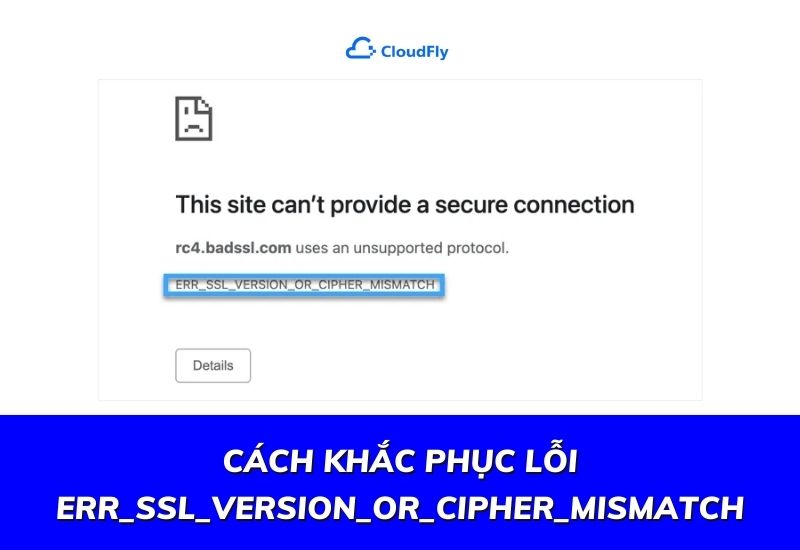
SSL (Secure Sockets Layer) và TLS (Transport Layer Security) là các giao thức bảo mật giúp xác minh danh tính trang web. Khi bạn truy cập trang web an toàn, trình duyệt sẽ kiểm tra chứng chỉ SSL để đảm bảo tính hợp lệ. Lỗi "ERR_SSL_VERSION_OR_CIPHER_MISMATCH" xảy ra khi trình duyệt không nhận ra phiên bản giao thức hoặc chứng chỉ SSL không hợp lệ. Điều này có thể do trình duyệt lỗi thời, chứng chỉ SSL cũ hoặc giao thức không tương thích.
Lỗi ERR_SSL_VERSION_OR_CIPHER_MISMATCH có thể xuất phát từ nhiều nguyên nhân khác nhau. Dưới đây là một số nguyên nhân phổ biến khiến lỗi xảy ra:
Để sửa lỗi "ERR_SSL_VERSION_OR_CIPHER_MISMATCH" trên WordPress, bước đầu tiên là kiểm tra chứng chỉ SSL của trang web. Bạn có thể sử dụng công cụ trực tuyến như Qualys SSL Labs SSL Server Test. Bạn chỉ cần nhập tên miền và nhấn Submit. Trang web sẽ được kiểm tra kỹ lưỡng. Sau khi kiểm tra xong, báo cáo chi tiết sẽ cho bạn biết chứng chỉ SSL có hợp lệ không, cũng như phiên bản TLS được hỗ trợ.
Nếu báo cáo cho thấy trang web hỗ trợ TLS 1.2 hoặc 1.3 và không có lỗi, vấn đề có thể nằm ở phần mềm của bạn. Nếu trang web sử dụng các giao thức TLS cũ như 1.0 hoặc 1.1, bạn nên yêu cầu nhà cung cấp hosting bật TLS 1.2 hoặc 1.3. Hơn nữa, nếu chứng chỉ SSL của bạn không khớp với tên miền, bạn cần kiểm tra lại cấu hình SSL hoặc cập nhật chứng chỉ để phù hợp với tên miền chính.
Ngoài ra, bạn cũng cần đảm bảo rằng dịch vụ CDN của bạn cũng hỗ trợ SSL. Nếu gặp khó khăn, bạn hãy liên hệ với đội hỗ trợ kỹ thuật của nhà cung cấp hosting để được trợ giúp thêm.
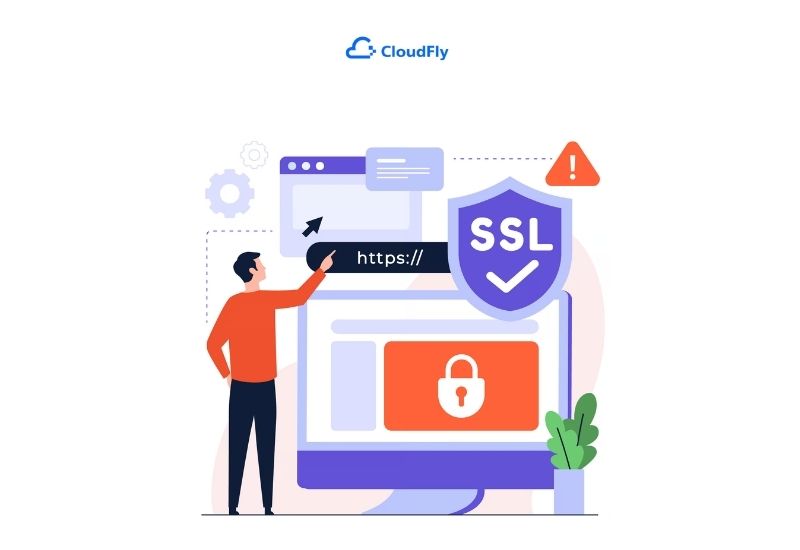
Nếu trang web không phải là nguyên nhân gây ra lỗi, thì có thể phần mềm trên máy tính của bạn đang gặp vấn đề. Trình duyệt web lỗi thời hoặc phần mềm chống virus có thể là nguyên nhân chính. Bạn có thể làm theo các bước sau để khắc phục:
Bước 1: Cập nhật trình duyệt web của bạn
Nếu bạn đang sử dụng trình duyệt cũ như Internet Explorer hoặc phiên bản cũ của trình duyệt hiện đại, bạn có thể gặp lỗi này. Vì chúng không nhận ra phiên bản mới nhất của giao thức TLS. Bạn hãy chuyển sang phiên bản mới nhất của trình duyệt như Google Chrome hoặc Firefox. Nếu không thể cập nhật, bạn có thể bật phiên bản TLS mới trong cài đặt của trình duyệt.
Bước 2: Xóa cache trình duyệt và cache SSL
Nếu lỗi vẫn tiếp tục, bạn hãy thử xóa bộ nhớ cache và cookie của trình duyệt. Đặc biệt, trên Windows, bạn có thể xóa cache SSL qua Internet Options để xóa thông tin SSL lỗi thời.
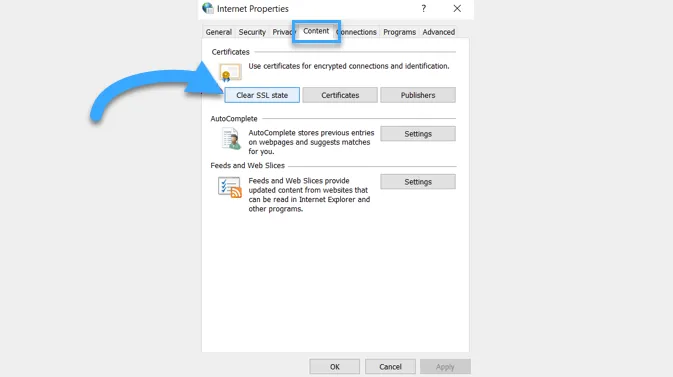
Bước 3: Tạm thời vô hiệu hóa phần mềm chống virus
Đôi khi, phần mềm chống virus hoặc firewall có thể gây ra lỗi này. Bạn có thể thử tắt tính năng quét SSL tự động hoặc tạm thời vô hiệu hóa phần mềm chống virus để kiểm tra.
Nếu có thể truy cập trang web khi phần mềm bị tắt, bạn hãy liên hệ với hỗ trợ kỹ thuật của phần mềm hoặc chuyển sang một phần mềm uy tín hơn.
Để tối ưu hóa website WordPress và nâng cao hiệu suất, bạn có thể tham khảo dịch vụ Hosting WordPress của Vietnix. Đội ngũ chuyên gia sẽ hỗ trợ bạn giải quyết các vấn đề và tối ưu tốc độ website hiệu quả.
>>> Xem thêm:
Hy vọng bài viết trên trên đã giúp bạn hiểu rõ hơn về cách khắc phục lỗi ERR_SSL_VERSION_OR_CIPHER_MISMATCH. Nếu còn thắc mắc hay muốn đăng ký Cloud Hosting tại CloudFly, hãy liên hệ ngay với chúng tôi qua thông tin bên dưới để được tư vấn và hỗ trợ chi tiết. Đội ngũ kỹ thuật có chuyên môn cao luôn sẵn sàng 24/7 để giải quyết mọi vấn đề của bạn.
THÔNG TIN LIÊN HỆ: